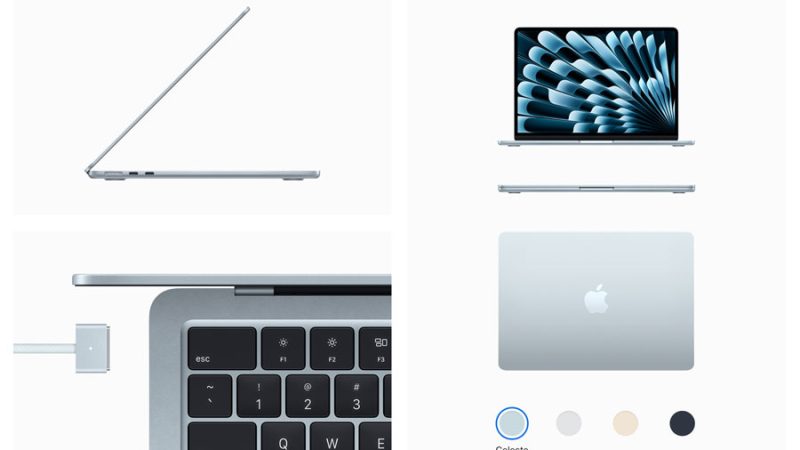Cos’è Help Viewer
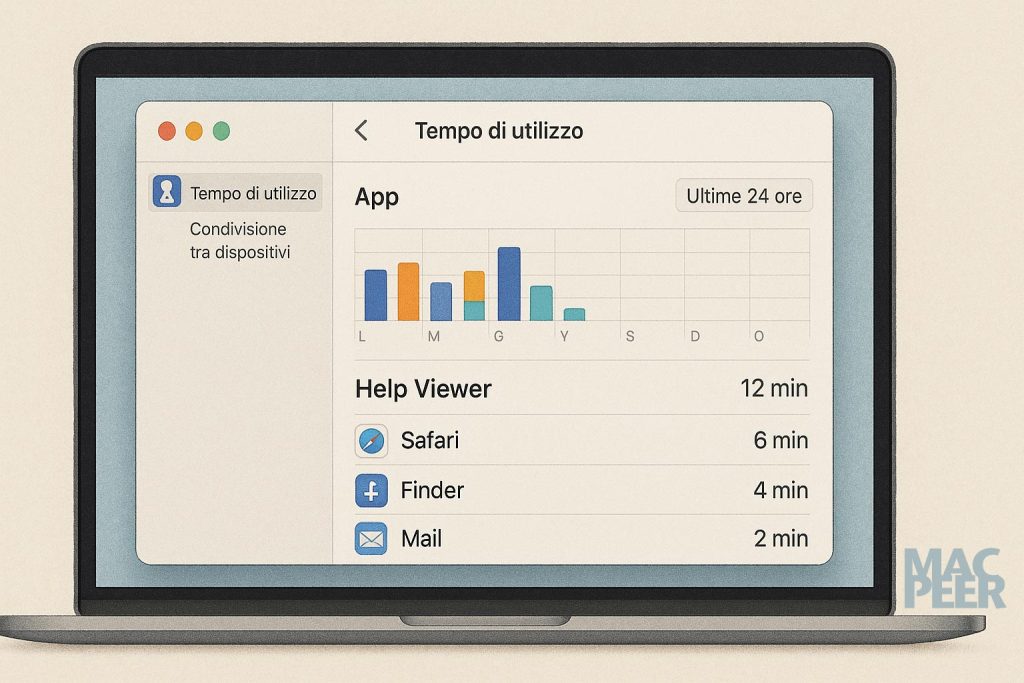
Molti utenti Mac, curiosando nella sezione Tempo di utilizzo di macOS, si imbattono in un’applicazione chiamata Help Viewer e si chiedono che cosa sia, dal momento che non l’hanno mai aperta consapevolmente. Vediamo quindi di spiegare chiaramente che cos’è, perché appare tra le app utilizzate, e quando effettivamente entra in funzione.
Cos’è Help Viewer
Help Viewer è l’applicazione di sistema che macOS usa per mostrare i manuali d’aiuto integrati delle varie app, incluso lo stesso sistema operativo. Quando un utente seleziona “Aiuto” dal menu in alto di un’app — ad esempio, “Aiuto Safari” o “Aiuto Finder” — si apre una finestra con contenuti in formato HTML. Quella finestra è gestita da Help Viewer.
Tecnicamente, Help Viewer si trova nel percorso:
/System/Library/CoreServices/Help Viewer.appÈ un’applicazione di sistema, invisibile nella cartella Applicazioni, e non può essere rimossa né disinstallata.
Perché appare nel “Tempo di utilizzo”
Nel pannello Tempo di utilizzo (Preferenze di Sistema > Tempo di utilizzo), macOS tiene traccia di tutte le applicazioni eseguite, comprese quelle avviate automaticamente in background o tramite altre app. Ecco alcuni motivi per cui potresti vedere Help Viewer tra le app usate:
- Hai aperto il menu Aiuto in un’app come Pages, Safari, Mail o anche nel Finder, anche solo per sbaglio o per sbirciare.
- Un’app terza ha mostrato contenuti di aiuto: alcune applicazioni richiamano Help Viewer in modo automatico, anche senza che l’utente se ne accorga.
- Durante l’installazione o l’aggiornamento di un’app, il sistema può consultare o aggiornare la cache dell’aiuto.
- In certi casi, problemi di caricamento o bug possono far rimanere attivo il processo di Help Viewer anche dopo la chiusura visibile della finestra.
Devo preoccuparmi?
No, non c’è nulla di anomalo nel vedere Help Viewer tra le app usate. Non è spyware, non invia dati, non resta attivo inutilmente. È semplicemente un’app di supporto tecnico, attivata automaticamente da macOS o da applicazioni che mostrano documentazione.
Cosa fare se Help Viewer consuma risorse
Raramente, Help Viewer può restare aperto in background. Se noti che consuma CPU o memoria:
- Apri Monitoraggio Attività (da Applicazioni > Utility).
- Cerca “Help Viewer”.
- Se è attivo senza motivo, selezionalo e fai clic su Interrompi processo (⛔️).
In generale, però, non è necessario intervenire.
Conclusione
Help Viewer è semplicemente il motore del sistema di aiuto integrato in macOS. Se appare nel tempo di utilizzo, significa solo che — direttamente o indirettamente — hai consultato o è stato avviato un contenuto di aiuto. Nessun pericolo, nessuna anomalia.